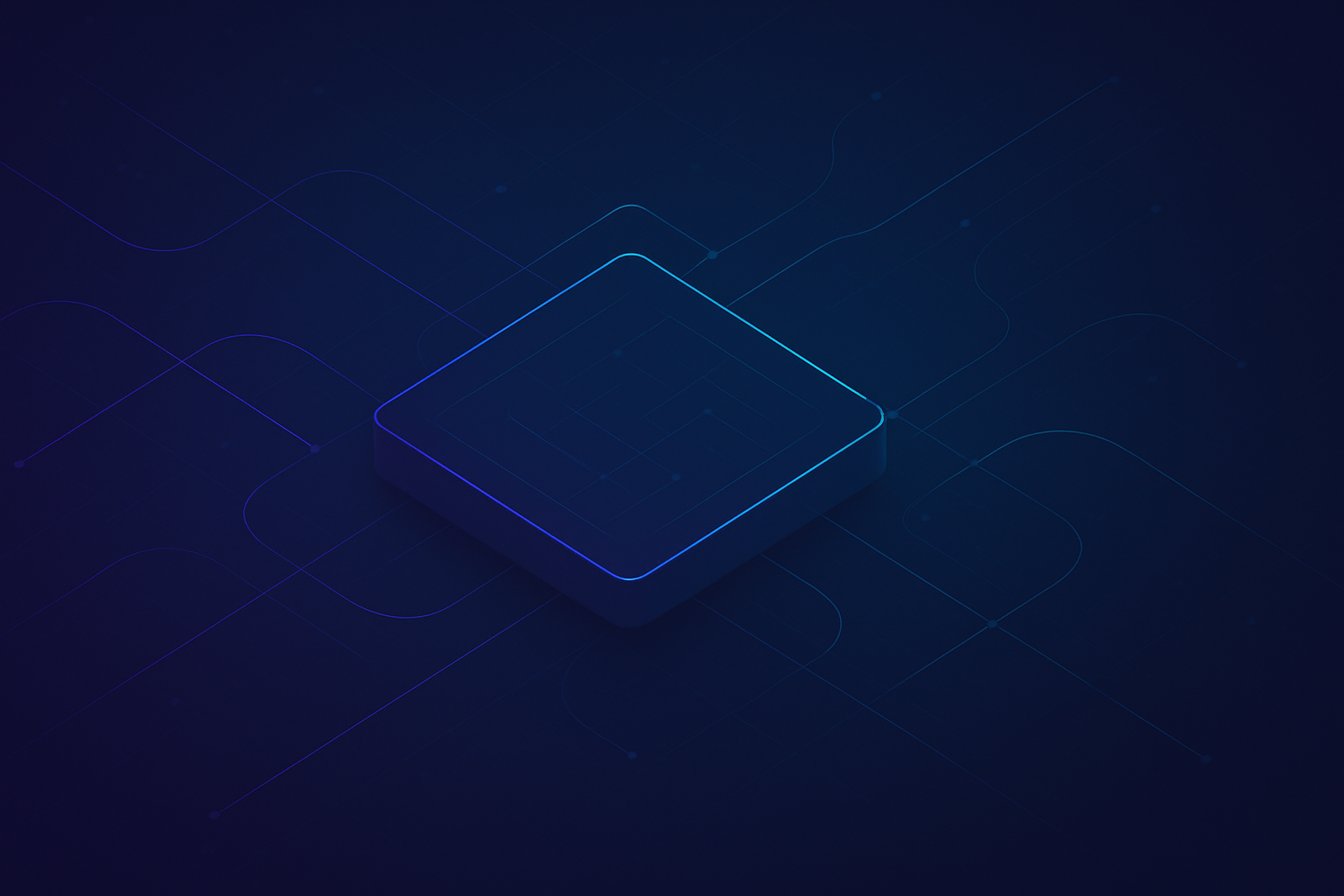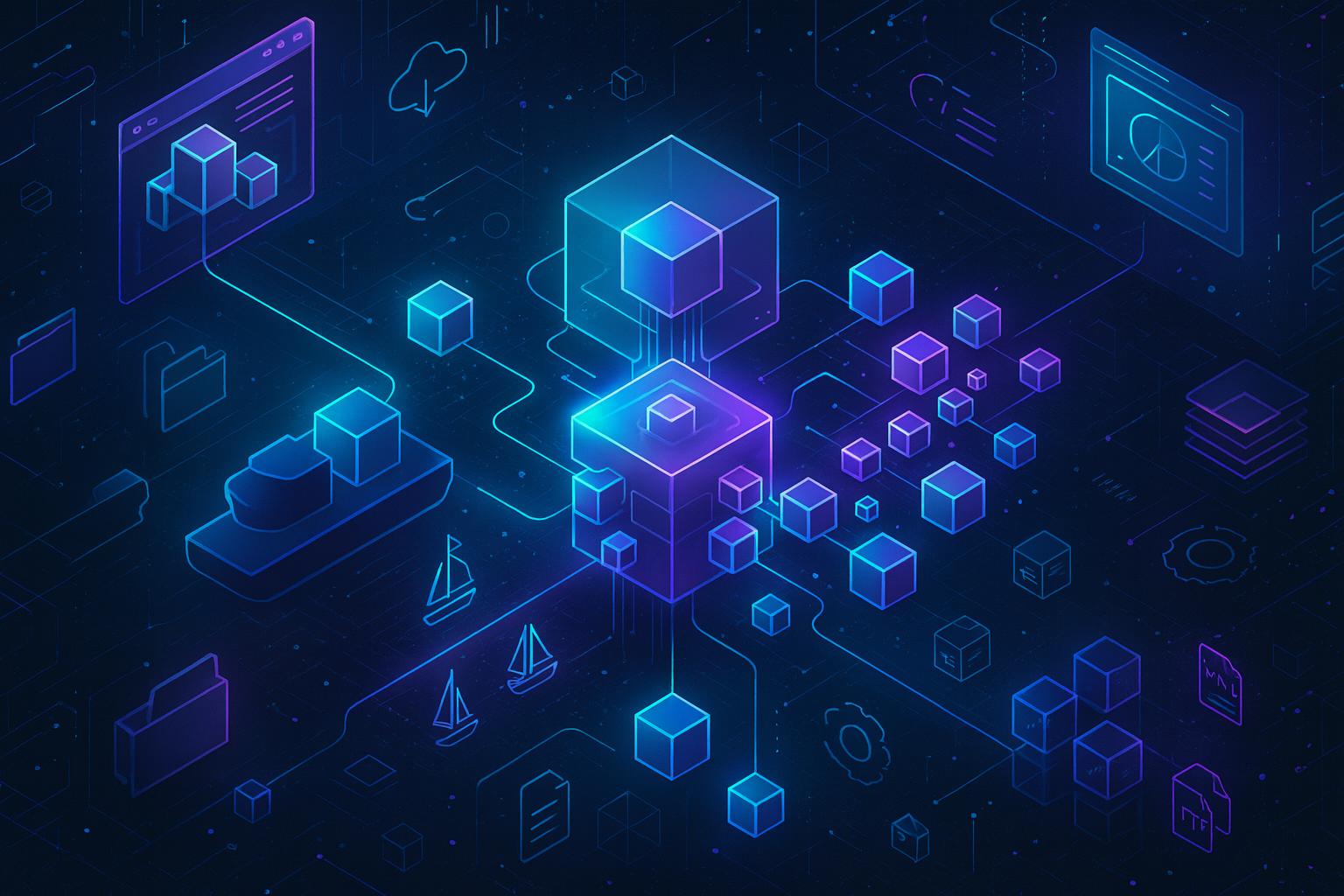Mit dem Release 2024 Wave 1 für Business Central kommt das Feature „Seitenskripterstellung“ (engl. Page Scripting) in der Vorschauversion.
Vielleicht ist dieses Feature ja bei dem ein oder anderen aufgrund der vielen neuen Funktionen im neuen Release untergegangen – deswegen hier in aller Kürze vorgestellt, was das „Page Scripting“ ist.
In diesem ersten Beitrag wollen wir das Feature zunächst allgemein beleuchten – in den nächsten Teilen gehen wir tiefer auf Details ein.
Was ist Page Scripting?
Das Feature „Page Scripting“ ermöglicht es, ab BC24 Navigationswege und Aktionen aufzuzeichnen und später wiederzugeben.
Dabei wird eine Skripting-Session erzeugt, in der alle Klicks und Eingaben protokolliert werden. Diese lässt sich anschließend exportieren und in einer anderen Umgebung mit ähnlichen Daten erneut ausführen.
Welche Berechtigungen sind notwendig?
Um das Feature zu nutzen, werden zwei Berechtigungssätze benötigt (außer man hat SUPER):
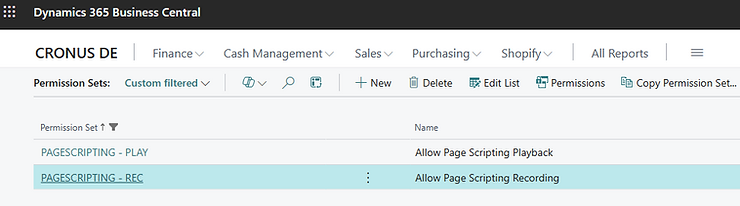
Berechtigungssätze:
PAGESCRIPTING - PLAY: Wiedergabe eines aufgezeichneten ScriptsPAGESCRIPTING - REC: Aufzeichnung eines neuen Scripts
Wozu dient das Page Scripting?**
Sie können das Page Scripting zum User Acceptance Testing verwenden. Page Scripting hat großes Potenzial und je mehr man darüber nachdenkt, desto mehr Anwendungsfälle kommen in den Sinn (wir gehen in den weiteren Beiträgen zu dieser Blogreihe darauf ein).
Wie aktiviere ich Page Scripting?
Um das Page Scripting zu aktivieren, klicken Sie auf das Zahnrad-Symbol am oberen rechten Bildschirmrand. Wählen Sie dann aus dem Menü die Option Seitenskripterstellung (Vorschauversion) aus. Beachten Sie, dass dies nur in BC24 Umgebungen möglich ist.
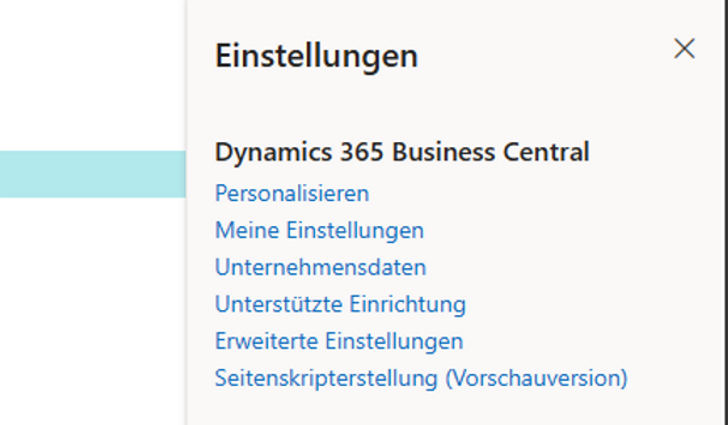
Einstellungen in Business Central
Wenn Sie nicht über die weiter oben erwähnten Berechtigungen verfügen, wird dies in dem Seitenfenster angezeigt. Wenn das Fenster wie folgt aussieht, können Sie das Tool einfach mal ausprobieren:
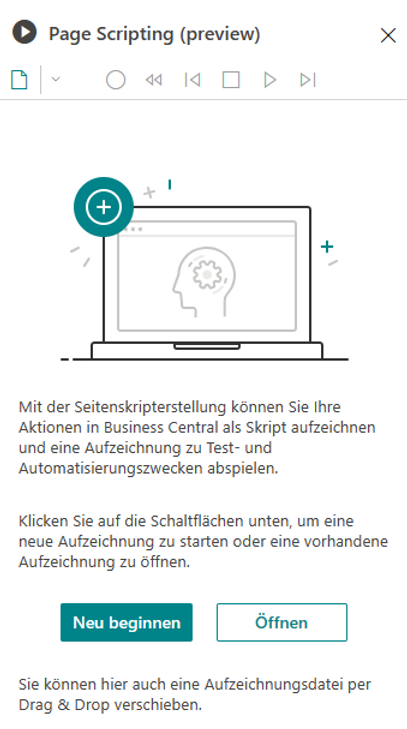
Page Scripting
Klicken Sie auf die Schaltfläche Neu beginnen. Die Aufnahme startet und zeichnet Ihre Schritte auf. Neben der Aufzeichnung der Schritte haben Sie ebenfalls zahlreiche Optionen, um Werte in Feldern und Listen zu verarbeiten. Wenn Sie beispielsweise mit der rechten Maustaste in ein Feld klicken, werden Ihnen im Kontextmenü des Page Scriptings die verfügbaren Optionen für diese Feld angezeigt.
Kopieren: Sie können den ausgewählten Wert in die Zwischenablage der Aufzeichnung kopieren und zu einem späteren Zeitpunkt wiederverwenden.
Einfügen: Sie können Sitzungsinformationen wie beispielsweise die Benutzer-ID einfügen.
Überprüfen: Sie können einen aktuellen Wert überprüfen oder in Listen auch die Anzahl der Zeilen prüfen.
Fügen Sie Schritte hinzu, wenn… : Sie können zusätzliche Schritte hinzufügen, wenn beispielsweise in einem Feld ein bestimmter Wert hinterlegt ist oder eine bestimmte Anzahl an Zeilen erreicht wurde.
Als Beispiel haben wir bei unserer App „Beyond Reports“ (ein vorlagenbasierter Berichtsdesigner) eine Aufzeichnung des Einrichtungsassistenten aufgenommen.
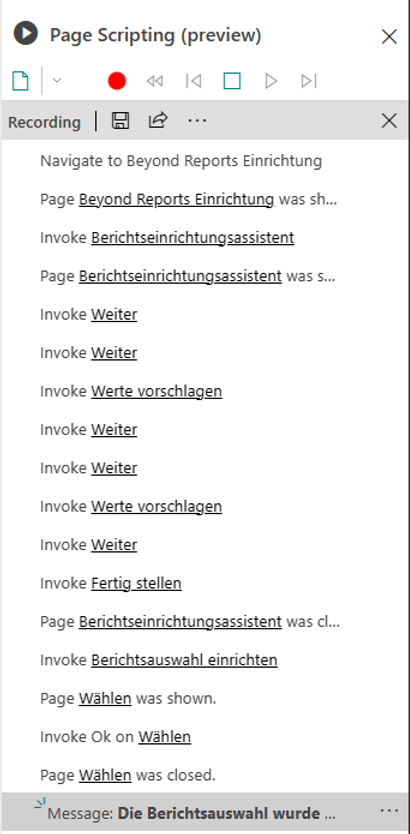
Erfasstes Page Script
Über die Schaltflächen im Aufzeichnungsmenü können Sie das Page Script speichern und bei Bedarf in einen anderen Mandanten oder einer Umgebung mit ähnlichen Daten erneut ausführen.
Weitergehende Informationen zu dem Page Scripting werden wir in den kommenden Beiträgen behandeln.